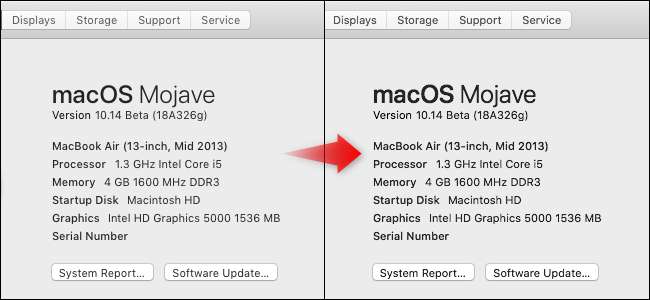
Jabłka macOS Mojave domyślnie wyłącza antyaliasing subpikselowy, znany również jako wygładzanie czcionek. W przypadku MacBooka Air lub stacjonarnego komputera Mac podłączonego do wyświetlacza innego niż Retina uaktualnienie sprawi, że czcionki będą wyglądać gorzej.
Aktualizacja : Znaleźliśmy lepszą metodę, która faktycznie ponownie włączy antyaliasing subpikselowy, zamiast polegać tylko na wygładzaniu czcionek. Otwórz terminal i uruchom następujące polecenie:
domyślne write -g CGFontRenderingFontSmoothingDisabled -bool NIE
Wyloguj się i zaloguj ponownie, aby zmiany zaczęły obowiązywać. Dzięki Dean Herbert za zgłoszenie nam tego.
Oto różnica
Antyaliasing subpikselowy to trik mający na celu poprawę wyglądu czcionek na wyświetlaczach o niższej rozdzielczości. Bez tej funkcji domyślnie włączonej macOS Mojave sprawia, że tekst wygląda na cieńszy i bardziej rozmyty na wyświetlaczach innych niż Retina.
(Jak zauważyli niektórzy czytelnicy o orlich oczach, poniższa sztuczka nie umożliwia technicznie antyaliasingu subpikselowego. Jednak zwiększa to grubość czcionki, co sprawia, że czcionki wyglądają mniej postrzępione i lepiej dookoła na MacBooku Air i innych wyświetlaczach o niskiej rozdzielczości .)
Chociaż wygładzanie czcionek subpikselowych jest domyślnie wyłączone, można je ponownie włączyć za pomocą polecenia terminala. Istnieją cztery możliwe ustawienia: 0 (wyłączone), 1 (lekkie wygładzanie), 2 (średnie wygładzanie) i 3 (mocne wygładzanie).
Oto jak wyglądają:
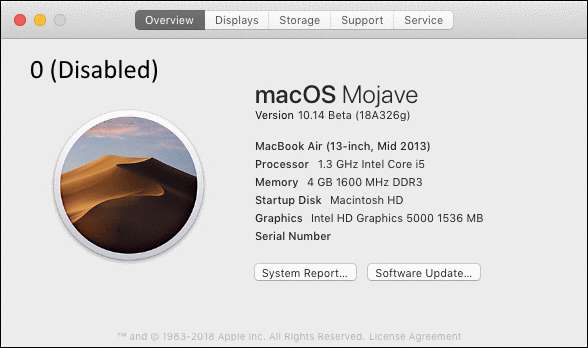
Nie zalecamy włączania antyaliasingu subpikselowego, jeśli masz komputer Mac z wyświetlaczem Retina. Czcionki powinny wyglądać ładnie i czytelnie na wyświetlaczu Retina, nawet bez antyaliasingu subpikselowego. Jeśli jednak masz wyświetlacz inny niż Retina, zalecamy ponowne włączenie tej funkcji.
Jak włączyć antyaliasing subpikseli
Musisz uruchomić polecenie terminala, aby zmienić ustawienia antyaliasingu subpikseli. Aby otworzyć okno terminala, naciśnij Command + Space, aby otworzyć Wyszukiwanie Spotlight , wpisz „Terminal” i naciśnij Enter. Możesz także otworzyć okno Findera i przejść do Aplikacje> Narzędzia> Terminal.
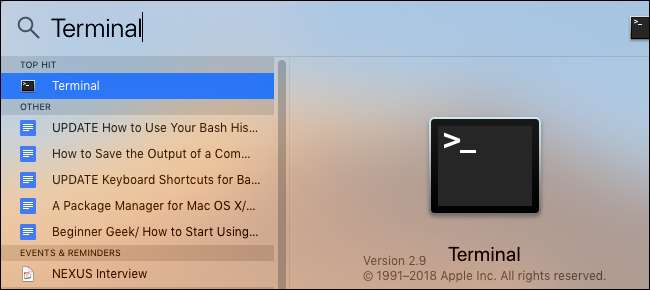
Skopiuj i wklej jedno z następujących poleceń w oknie Terminala i naciśnij Enter.
Wygładzanie jasną czcionką (1):
domyślne -currentHost write -globalDomain AppleFontSmoothing -int 1
Średnie wygładzanie czcionek (2):
domyślne -currentHost write -globalDomain AppleFontSmoothing -int 2
Ciężkie wygładzanie czcionek (3):
domyślne -currentHost write -globalDomain AppleFontSmoothing -int 3
Bez wygładzania czcionek (0):
domyślne -currentHost write -globalDomain AppleFontSmoothing -int 0

Wyloguj się z komputera Mac i zaloguj ponownie. Twoje zmiany nie zostaną w pełni wprowadzone, dopóki tego nie zrobisz.
Możesz wypróbować różne poziomy wygładzania czcionek. Wystarczy się wylogować i zalogować ponownie, aby zobaczyć zmiany po wykonaniu każdego polecenia.
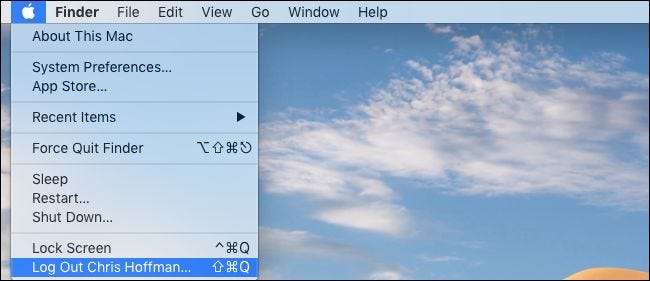
Ten proces został przetestowany na platformie macOS Mojave w wersji beta 3, znanej również jako publiczna beta 2 systemu macOS Mojave.







